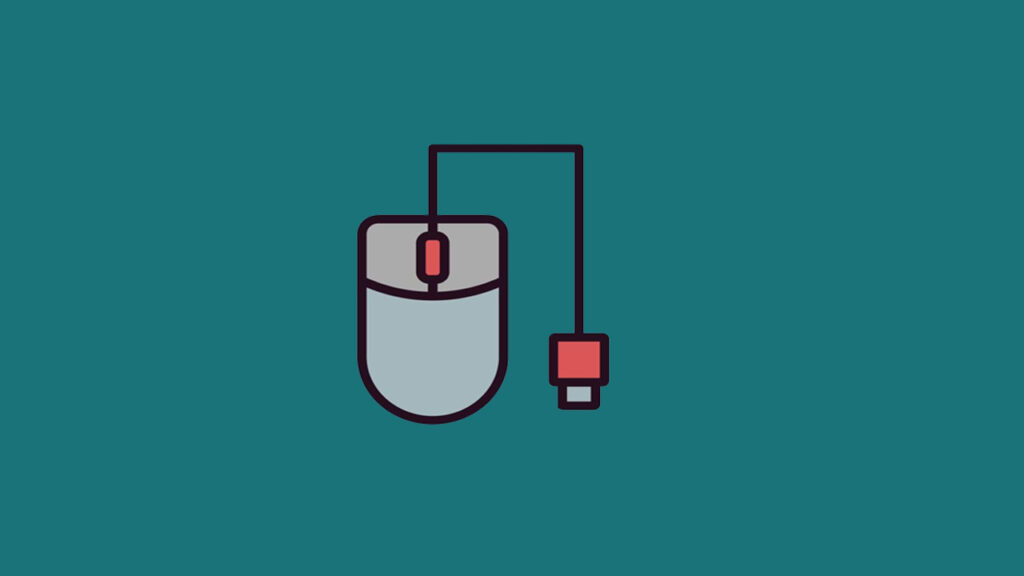Double-click yang tidak berfungsi pada mouse bisa sangat mengganggu, terutama jika Anda sering menggunakan fitur ini untuk membuka folder, file, atau menjalankan aplikasi.
Artikel ini akan membahas berbagai penyebab dan memberikan langkah-langkah untuk mengatasi masalah double-click yang tidak berfungsi pada mouse.
Penyebab Double-Click yang Tidak Berfungsi
- Pengaturan Mouse yang Salah
- Pengaturan double-click speed yang tidak sesuai di sistem operasi bisa menyebabkan masalah.
- Driver yang Bermasalah
- Driver yang usang, rusak, atau tidak kompatibel dapat mempengaruhi fungsi mouse.
- Masalah Perangkat Keras
- Tombol mouse yang aus atau rusak dapat menyebabkan masalah double-click.
- Masalah Koneksi
- Koneksi yang buruk atau longgar pada mouse berkabel, atau masalah dengan penerima USB pada mouse nirkabel, bisa menyebabkan masalah.
- Kotoran atau Debu
- Kotoran atau debu yang menumpuk di sekitar tombol mouse bisa mengganggu fungsinya.
Cara Mengatasi Double-Click yang Tidak Berfungsi
1. Memeriksa dan Mengubah Pengaturan Mouse
- Mengubah Pengaturan Double-Click Speed:
- Buka Control Panel atau Settings di Windows, lalu pergi ke bagian Devices > Mouse.
- Di bagian Mouse Properties, sesuaikan kecepatan double-click dengan menggerakkan slider ke kiri atau kanan hingga menemukan kecepatan yang sesuai untuk Anda.
- Mengaktifkan ClickLock (opsional):
- ClickLock memungkinkan Anda menyorot atau menyeret item tanpa harus menahan tombol mouse. Aktifkan fitur ini di Mouse Properties jika diperlukan.
2. Memeriksa dan Memperbarui Driver Mouse
- Memperbarui Driver:
- Buka Device Manager, temukan mouse di daftar perangkat, dan pilih opsi untuk memperbarui driver. Unduh driver terbaru dari situs web produsen mouse jika tersedia.
- Menginstal Ulang Driver:
- Jika memperbarui driver tidak berhasil, uninstall driver yang ada dan restart komputer. Sistem operasi biasanya akan menginstal driver default yang baru setelah restart.
3. Memeriksa Koneksi Mouse
- Mouse Berkabel:
- Pastikan kabel mouse terhubung dengan baik ke port USB. Coba cabut dan pasang kembali kabel mouse ke port yang berbeda.
- Mouse Nirkabel:
- Pastikan baterai mouse nirkabel dalam kondisi baik dan penerima USB terhubung dengan baik ke port USB. Coba cabut dan pasang kembali penerima USB.
4. Membersihkan Mouse
- Membersihkan Tombol Mouse:
- Bersihkan tombol mouse dengan kain lembut atau cotton bud untuk menghilangkan kotoran atau debu yang mungkin mengganggu fungsi tombol.
- Membersihkan Sensor:
- Jika mouse Anda menggunakan sensor optik atau laser, pastikan sensor tersebut bersih dari debu atau kotoran.
5. Memeriksa Masalah Perangkat Keras
- Mengganti Mouse:
- Jika semua langkah di atas tidak berhasil, mungkin mouse Anda mengalami kerusakan perangkat keras. Pertimbangkan untuk mengganti mouse dengan yang baru.
- Menggunakan Mouse Lain:
- Coba gunakan mouse lain untuk memastikan apakah masalah terletak pada mouse itu sendiri atau pada komputer.
Kesimpulan
Double-click yang tidak berfungsi bisa disebabkan oleh pengaturan mouse yang salah, driver yang bermasalah, masalah perangkat keras, masalah koneksi, atau kotoran dan debu.
Dengan memeriksa dan mengubah pengaturan mouse, memperbarui atau menginstal ulang driver, memeriksa koneksi, membersihkan mouse, dan mengganti mouse jika diperlukan, Anda dapat mengatasi sebagian besar masalah yang menyebabkan double-click tidak berfungsi.
FAQ tentang Double-Click yang Tidak Berfungsi pada Mouse
1. Mengapa double-click saya tidak berfungsi meskipun saya telah membersihkan mouse?
Masalah mungkin terletak pada pengaturan, driver, atau perangkat keras mouse itu sendiri. Periksa pengaturan double-click speed, perbarui driver, dan coba gunakan mouse lain untuk memastikan apakah masalah terletak pada mouse atau komputer.
2. Bagaimana cara memperbarui driver mouse?
Buka Device Manager, temukan mouse di daftar perangkat, klik kanan, dan pilih opsi untuk memperbarui driver. Unduh driver terbaru dari situs web produsen mouse jika tersedia.
3. Apa yang harus dilakukan jika mouse nirkabel saya tidak merespons double-click?
Pastikan baterai dalam kondisi baik, penerima USB terhubung dengan baik ke port USB, dan perbarui driver mouse. Jika masalah masih ada, coba gunakan mouse nirkabel pada komputer lain untuk memastikan mouse berfungsi.
4. Apakah membersihkan tombol mouse bisa mengatasi masalah double-click?
Ya, membersihkan kotoran dan debu di sekitar tombol mouse dapat membantu mengatasi masalah double-click. Gunakan kain lembut atau cotton bud untuk membersihkan tombol dengan hati-hati.
5. Bagaimana cara menyesuaikan kecepatan double-click di Windows?
Buka Control Panel atau Settings, pergi ke bagian Devices > Mouse, dan sesuaikan kecepatan double-click dengan menggerakkan slider di bagian Mouse Properties.